

NovĂĄ zĂĄloĹžka na webovĂ˝ch strĂĄnkĂĄch prohlĂĹžeÄe Chrome i Firefox, kterĂŠ Äasto navĹĄtÄvujete . Tento konkrĂŠtnĂ rys, tj. RychlĂŠ vytĂĄÄenĂ se Äasem naplnĂ. ZjiĹĄĹĽuje, kterĂŠ webovĂŠ strĂĄnky jste Äasto navĹĄtÄvovali a aktualizovali, aby je odrĂĄĹžel. Existuje jeden klĂÄovĂ˝ rozdĂl mezi tĂm, jak funguje funkce rychlĂŠho vytĂĄÄenĂ ve Firefoxu, jak funguje v prohlĂĹžeÄi Chrome. RychlĂĄ volba v Chromu opravdu nepoĹžaduje ani neumoĹžĹuje uĹživateli poskytnout ŞådnĂŠ vstupy. WebovĂŠ strĂĄnky, kterĂŠ vidĂte na novĂŠ kartÄ, se aktualizujĂ podle historie prohlĂĹženĂ. Pokud potĹebujete Äasto navĹĄtÄvovat urÄitou webovou strĂĄnku Äasto krĂĄtkou dobu, zabere to mĂsto na novĂŠ kartÄ v prohlĂĹžeÄi Chrome. Firefox pracuje podobnÄ, ale umoĹžĹuje pĹidĂĄvat na rychlou volbu webovou strĂĄnku. Pokud se vĂĄm nelĂbĂ weby, kterĂŠ si Firefox vybral, mĹŻĹžete jej nahradit jednĂm, kterĂ˝ upĹednostĹujete.

Chcete-li pĹidat webovou strĂĄnku do rychlĂŠho vytĂĄÄenĂ ve Firefoxu, musĂte ji nejprve uloĹžit do zĂĄloĹžky. Pro usnadnÄnĂ pĹidĂĄnĂ do rychlĂŠ volby je nejvhodnÄjĹĄĂ pĹidat do sloĹžky. ZĂĄloĹžku mĹŻĹžete pozdÄji odstranit, jakmile pĹidĂĄte webovou strĂĄnku do rychlĂŠho vytĂĄÄenĂ.
Po pĹidĂĄnĂ zĂĄloĹžky webem otevĹete novou strĂĄnku. PĹetĂĄhnÄte zĂĄloĹžku na jeden zĂĄstupnĂ˝ symbol pro webovou strĂĄnku rychlĂŠho vytĂĄÄenĂ. WebovĂĄ strĂĄnka bude pĹidĂĄna k rychlĂŠ volbÄ. Bude samozĹejmÄ nahradit pĹedchozĂ webovĂŠ strĂĄnky, takĹže si peÄlivÄ vybĂrejte, kam propadnete zĂĄloĹžku. ZĂĄloĹžku mĹŻĹžete pĹetĂĄhnout ze sloĹžky v zĂĄloĹžkĂĄch. NenĂ to tak, Ĺže tato funkce nebude fungovat tak, ale je to trochu tÄŞťĂ. RychlĂĄ volba se okamĹžitÄ aktualizuje, ale miniaturu nemusĂ vypadat sprĂĄvnÄ. Ve skuteÄnosti budete muset pouĹžĂt rychlou volbu k pĹĂstupu na web nÄkolikrĂĄt, neĹž se objevĂ. Neexistuje ŞådnĂ˝ zpĹŻsob, jak pĹinutit Firefox aktualizovat miniaturu, kterou uklĂĄdĂĄ pro webovĂŠ strĂĄnky na svĂŠm rychlĂŠm vytĂĄÄenĂ.

StejnĂ˝ trik v prohlĂĹžeÄi Chrome nefunguje. Pokud pĹetĂĄhnete zĂĄloĹžku na novou strĂĄnku v prohlĂĹžeÄi Chrome, jednoduĹĄe ji otevĹete. Chcete-li mĂt vÄtĹĄĂ kontrolu nad rychlou volbou v Chromu, mĹŻĹžete zkusit pouĹžĂvat rozĹĄĂĹenĂ, napĹĂklad rychlou volbu 2.
Jak zakĂĄzat Reddit sledovĂĄnĂ odchozĂch odkazĹŻ
Reddit mĂĄ reklamy, jako vĹĄechny ostatnĂ webovĂŠ strĂĄnky, kterĂŠ mĂĄ ĂşÄty zaplatit. Chcete-li zobrazit relevantnĂ reklamy, Reddit sleduje vaĹĄi aktivitu. NezĂĄleŞà na tom, zda jste pĹihlĂĄĹĄeni k vaĹĄemu ĂşÄtu Reddit nebo ne, Ĺže vaĹĄe Äinnost je sledovĂĄna. Aktivita, kterou Reddit tracks obsahuje, ale nenĂ omezena na sledovĂĄnĂ odchozĂch odkazĹŻ.
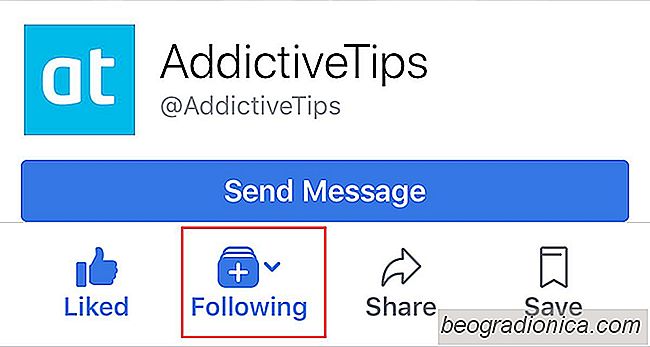
KdyĹž se vaĹĄi pĹĂĄtelĂŠ z Facebooku dostanou ĹživÄ, dostanete oznĂĄmenĂ. Se strĂĄnkami, kterĂŠ jste si oblĂbili, to nenĂ stejnĂŠ. Pokud se vĂĄm strĂĄnka Facebooku lĂbĂ, neuvidĂte z nà ŞådnĂŠ pĹĂspÄvky. Facebook stĂĄle zobrazuje pouze vybranĂŠ pĹĂspÄvky, aby se zabrĂĄnilo spamu. MusĂte sledovat strĂĄnku a dostat upozornÄnĂ na kaĹždou bitku aktivity ze strĂĄnky.